5 najlepszych poprawek dla Kindle, który nie zapisuje najważniejszych wydarzeń
Różne / / October 01, 2023
Znaczenie Kindle jest dobrze znane wielu bibliofilom. Dla tych, którzy wolą czytać e-booki, Kindle oferuje kilka funkcji, takich jak możliwość Użyj słownika. Kolejną wspaniałą funkcją Kindle jest umożliwienie czytelnikom zapisywania najważniejszych fragmentów tego, co uznają za najbardziej przydatne podczas czytania e-booków – prawie jak dodawanie tekstu do zakładek do późniejszego wykorzystania.

Możesz zaznaczyć najważniejsze momenty w swoich e-bookach i wysłać je e-mailem, aby uzyskać dalsze informacje. Ale niektórzy użytkownicy narzekają, że ich urządzenie Kindle nie zapisuje najważniejszych momentów lub znikają. Jeśli napotykasz ten sam problem, oto kilka metod rozwiązywania problemów, które pomogą Ci naprawić Kindle, który nie zapisuje najważniejszych momentów. Rozwiązania te dotyczą Kindle, Kindle Paperwhite, Kindle Oasis i Kindle Scribe.
1. Włącz synchronizację urządzenia
Jeśli najważniejsze informacje nie działają na Twoim Kindle, sprawdź, czy włączyłeś synchronizację urządzenia. Musisz sprawdzić i włączyć Whispersync dla swojego Kindle na swoim koncie Amazon. Whispersync pozwala kontynuować czytanie e-booków na Kindle od miejsca, w którym przerwałeś, i przeglądać najważniejsze momenty. Możesz sprawdzić i włączyć Whispersync na telefonie komórkowym lub komputerze stacjonarnym.
Na komórce
Krok 1: Otwórz aplikację Amazon na swoim iPhonie lub telefonie z Androidem.

Krok 2: Stuknij ikonę profilu u dołu paska menu.

Krok 3: Wybierz swoje konto.

Krok 4: Stuknij w Treść i urządzenia.

Krok 5: Kliknij kartę Preferencje u góry.

Krok 6: Stuknij ikonę strzałki, aby rozwinąć Synchronizacja urządzenia (Ustawienia Whispersync).

Krok 7: Sprawdź, czy funkcja jest włączona. Jeśli nie, dotknij opcji i włącz ją.

Na pulpicie
Krok 1: Otwórz witrynę Amazon w przeglądarce internetowej na swoim komputerze.
Odwiedź Amazona
Krok 2: Zaloguj się na swoje konto Amazon.
Krok 3: Kliknij Konta i listy w prawym górnym rogu.

Krok 4: Z menu kontekstowego wybierz opcję „Zarządzaj zawartością i urządzeniami”.

Krok 5: Kliknij kartę Preferencje u góry.

Krok 6: Przewiń w dół i kliknij Synchronizacja urządzenia (Ustawienia Whispersync).

Krok 7: Sprawdź, czy ta funkcja jest włączona.

Następnie sprawdź na swoim Kindle, aby sprawdzić, czy problem został rozwiązany.
2. Sprawdź swój adres e-mail
Brzmi to wyraźnie, ale może Cię przyćmić podczas zapisywania najważniejszych momentów na Kindle. Upewnij się, że podałeś poprawny adres e-mail, aby otrzymać podsumowanie najważniejszych wydarzeń Kindle.
3. Sprawdź czytnik Kindle Cloud (KCR)
Jeśli Twoje najważniejsze momenty nadal nie pojawiają się na Kindle, możesz sprawdzić, czy zostały zsynchronizowane z Twoim kontem Amazon za pomocą Kindle Cloud Reader. To tylko internetowa wersja Kindle umożliwiająca dostęp do e-booków, notatek i najważniejszych wydarzeń. Możesz sprawdzić i potwierdzić, czy Twoje najważniejsze momenty zostały zapisane.
Krok 1: Otwórz witrynę Amazon w przeglądarce internetowej na swoim komputerze.
Odwiedź Kindle Cloud Reader
Krok 2: Zaloguj się na swoje konto Amazon.
Krok 3: Kliknij Notatki i najważniejsze informacje w menu po lewej stronie.

Krok 4: Możesz sprawdzić, czy Twoje najważniejsze momenty zostały zapisane zgodnie z książką.
Możesz kliknąć Opcje obok podświetlenia i wybrać opcję wyświetlania go na swoim Kindle.
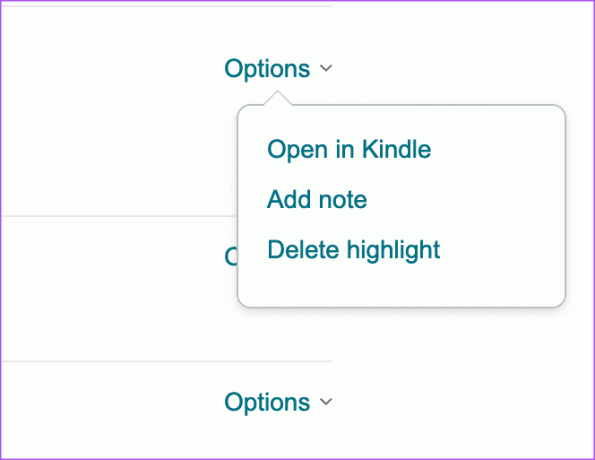
4. Zaktualizuj swojego Kindle’a
Jeśli nie możesz odzyskać swoich najważniejszych momentów, sugerujemy aktualizację wersji oprogramowania na urządzeniu Kindle. Oto jak.
Krok 1: Na stronie głównej Kindle dotknij ikony strzałki skierowanej w dół.

Krok 2: Stuknij w Wszystkie ustawienia.

Krok 3: Kliknij trzy kropki w prawym górnym rogu.
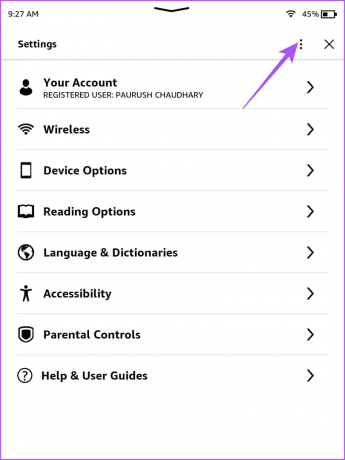
Krok 4: Wybierz opcję Aktualizuj swój Kindle.

Jeśli opcja Aktualizuj Kindle jest wyszarzona, używasz już najnowszej wersji oprogramowania.
5. Zarejestruj ponownie swój Kindle
Jeśli Twoje urządzenie Kindle nadal nie zapisuje najważniejszych momentów, w ostateczności należy ponownie zarejestrować Kindle na koncie Amazon. Pamiętaj, że po wykonaniu tych kroków konieczne będzie ponowne pobranie wszystkich e-booków na urządzenie Kindle.
Krok 1: Na ekranie głównym Kindle dotknij ikony strzałki skierowanej w dół.

Krok 2: Stuknij w Wszystkie ustawienia.

Krok 3: Wybierz swoje konto.

Krok 4: Stuknij w Wyrejestruj urządzenie.

Krok 5: Kliknij ponownie opcję Wyrejestruj, aby potwierdzić.

Krok 6: Zarejestruj ponownie Kindle i sprawdź, czy problem został rozwiązany.

Rozpal na nowo swoje najważniejsze momenty
Te rozwiązania pomogą Ci rozwiązać problem braku zapisywania najważniejszych momentów przez Kindle lub ich zniknięcia. Możesz także przeczytać nasz post, jeśli tak Urządzenie Kindle nie ładuje się. Po jednym ładowaniu możesz spokojnie korzystać z Kindle’a przez tydzień.
Ostatnia aktualizacja: 21 sierpnia 2023 r
Powyższy artykuł może zawierać linki partnerskie, które pomagają wspierać Guiding Tech. Nie wpływa to jednak na naszą rzetelność redakcyjną. Treść pozostaje bezstronna i autentyczna.



